Strategy ONE
Utilizar el conector SAP BW para importar datos
Una vez que se haya autenticado y conectado a SAP BW, puede importar datos a Strategy.
El conector SAP BW no admite el modo de conexión en directo.
-
En Orígenes de datos, haga clic en una conexión.
Las tablas de la conexión seleccionada se muestran en Entidades.
-
En el cuadro de búsqueda Entidades, escriba el nombre de una tabla para buscar una tabla específica.
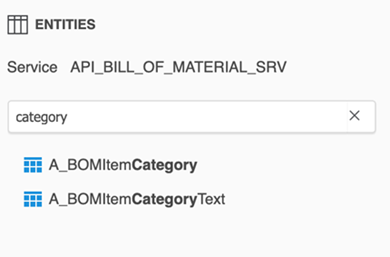
-
Seleccione una tabla.
Cuando se selecciona una tabla, todas sus columnas se seleccionan por defecto.
- En Columnas disponibles, use el cuadro de búsqueda para buscar una columna específica.
-
Seleccione la casilla de verificación junto a la columna que desee importar. Puede seleccionar varias columnas.
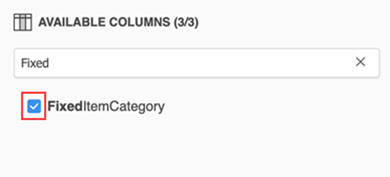
Si selecciona una tabla o origen de datos diferente, el conector mostrará la siguiente advertencia y sus selecciones se borrarán.
.
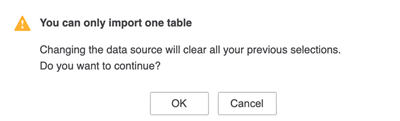
- Puede añadir filtros haciendo clic en Añadir nueva condición. Más información sobre cómo crear una calificación de filtro.
-
Para añadir varias tablas a la importación de datos, haga clic en Preparar datos.
En el cuadro de diálogo Vista preliminar, haga clic en Agregar una tabla nueva.
Seleccione un origen de datos y, a continuación, seleccione el SAP BW conector.
Seleccione una tabla, columnas y añada los filtros y haga clic en Añadir. Puede ver los datos añadidos en el diálogo Vista preliminar.

- Haga clic en Finalizar.
- En el Guardar como de diálogo, seleccione una ubicación e introduzca un nombre.
-
Haga clic en Guardar.
Puede utilizar su cubo publicado para crear un dashboard,
El siguiente ancho de banda Se admiten consultas:
- Consultas con variables
- Consultas con N superiores y N inferiores
No se admiten las consultas con variables de ruta de reemplazo.
